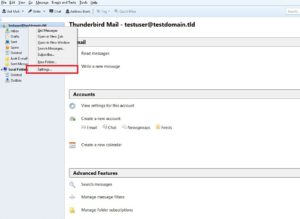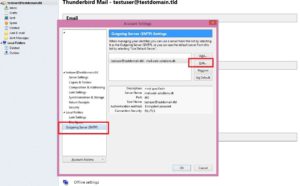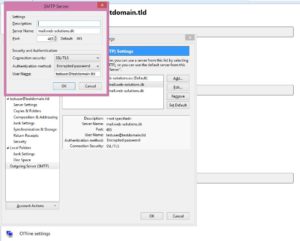EuropeID Centrum Pomocy
Szukaj domen
Szukaj na stronie
WHOIS

Informacje dotyczące obsługi klienta
Konfiguracja klienta e-mail - FAQ - Jak zmienić serwer poczty wychodzącej (SMTP) w programie Thunderbird?
Jak zmienić serwer poczty wychodzącej (SMTP) w programie Thunderbird?
1. Otwórz Thunderbirda
2. Wybierz swoje konto e-mail i wybierz ustawienia (rysunek 1).
3. Wybierz serwer wychodzący (SMTP) i kliknij przycisk Edytuj (rysunek 2).
4. Zmień istniejące ustawienia (Enable SSL, Authentication method):
- Wprowadź serwer poczty wychodzącej (SMTP): mail.web-solutions.eu
- Port: 465
- Zabezpieczenia połączeń: SSL / TSL
- Metoda uwierzytelniania: Zaszyfrowane hasło
- Jak skonfigurować klienta poczty elektronicznej Thunderbird?
- Jak skonfigurować klienta poczty Outlook w systemie Windows 11?
- Jak skonfigurować klienta poczty e-mail Windows Mail?
- Jak wyświetlić źródło wiadomości w programie MS Outlook 2007?
- Jak wyświetlić źródło wiadomości w programie Icewarp Web Mail?
- Jak wyświetlić źródło wiadomości w programie Mac Mail?
- Jak wyświetlić źródło wiadomości w programie MS Outlook 2010 i 2013?
- Jak wyświetlić źródło wiadomości w programie Thunderbird?
- Jak zmienić serwer poczty wychodzącej (SMTP) w programie Thunderbird?
- Jak zmienić hasło do poczty e-mail w programie Thunderbird?